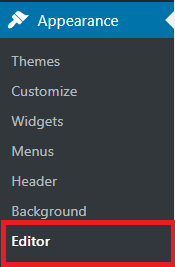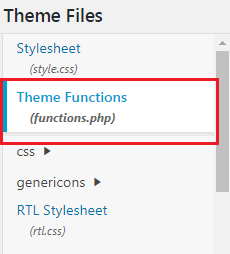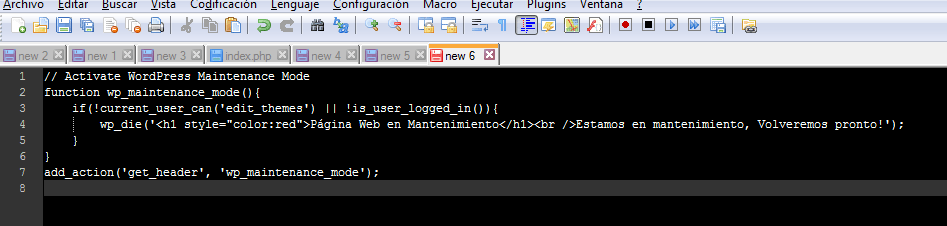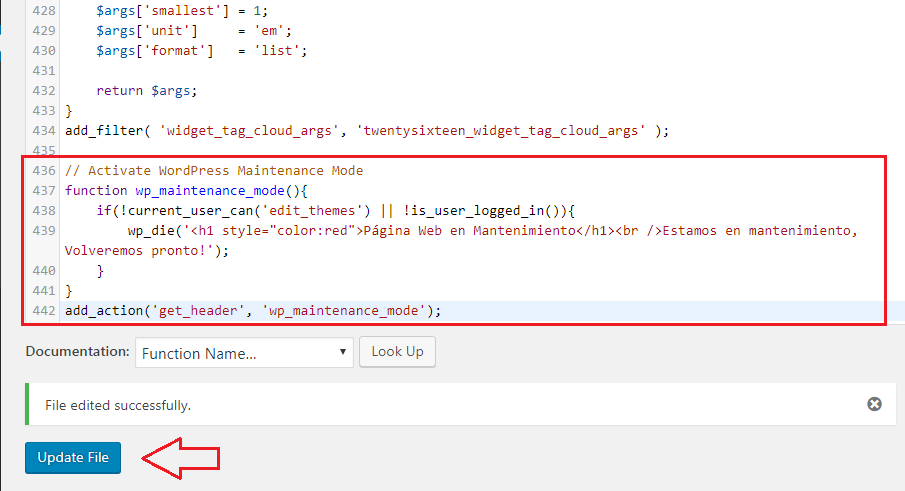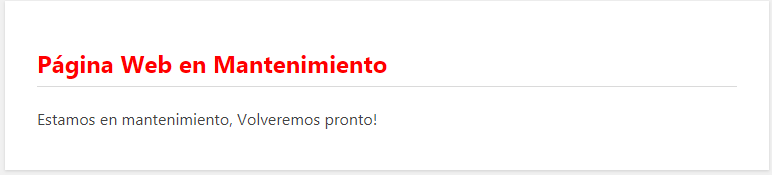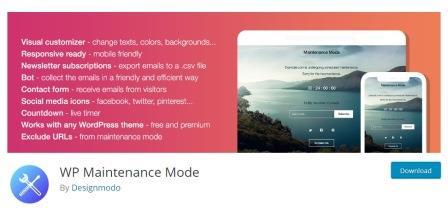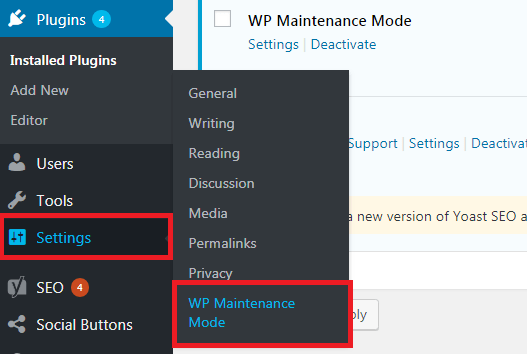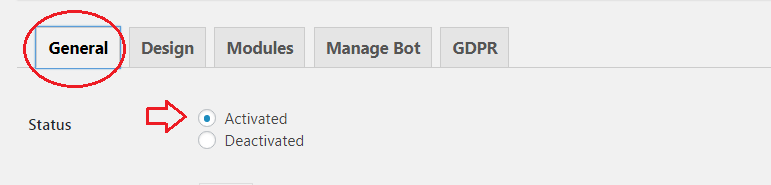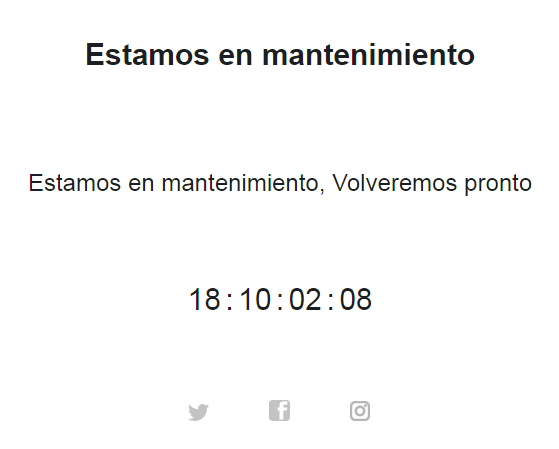le Mode de Maintenance dans WordPress, il vous permet de travailler sur votre site Web avec la porte fermée. Apprenez à activer le Mode de Maintenance dans ce didacticiel CourseWpress.
Qu'est-ce que le mode de maintenance dans WordPress et à quoi sert-il?
L'une des raisons pour lesquelles WordPress est le meilleur gestionnaire de contenu c'est parce qu'il vous permet d'appliquer différentes configurations en fonction de vos besoins.
La plupart de ces les configurations y modifications ils peuvent être faits simplement et devant le public. Ou c'est, sans avoir à «fermer» le Web.
Ainsi, vous pouvez publier du contenu, mettre à jour des plugins, modifier certains aspects de votre modèle ou thème. Mais de temps en temps, vous devez apporter des changements plus importants qui nécessitent limiter l'accès de visiteurs pendant que vous travaillez.
C'est à ce moment que le mode maintenance entre en jeu.
Le mode de maintenance dans WordPress est une affiche qui apparaît sur votre site Web et avertit vos visiteurs que:
- Le Web est en cours de maintenance.
- Que ce site est en imeuble, avec un texte comme le typique Bientôt disponible.
En même temps, il vous permet, si vous le configurez, de placer:
- Compte à rebours pour notifier quand le site sera prêt.
- Capturer les e-mails de vos visiteurs.
- Liens vers votre réseaux sociaux.
Nous trouvons cela extrêmement utile lorsque nous travaillons sur de nouveaux sites Web de clients qui connaissent le domaine. Ces clients entrent tout le temps sur votre page et, comme ils peuvent voir les modifications en temps réel, il n'y a pas de surprise lorsqu'il s'agit de les livrer.
C'est pourquoi pour nous, découvrir le mode de maintenance dans WordPress a été d'une grande aide. Cela nous a permis de garder le facteur surprise.
Comment activer le mode maintenance dans WordPress?
Il existe plusieurs façons d'activer le mode maintenance. Dans ce tutoriel, nous en expliquerons deux:
- Activez le mode maintenance dans WordPress sans plugins
- Mettez le mode maintenance avec des plugins.
Comment activer le mode de maintenance dans WordPress sans plugins
Pour activer le mode de maintenance sur notre site Web basé sur WordPress sans avoir besoin de plugins, nous devons modifier le fichier functions.php de notre thème.
Oui, nous manipulerons le code de notre site Web, mais si vous suivez les étapes comme nous l'indiquons, ce sera facile pour vous.
Avertissement:
Modifier le code de votre site Web peut être risqué. Donc, avant de modifier le code, sauvegardez tout.
- Dans le bureau de votre site WordPress suivez le chemin suivant:
Apparence> Editeur.
- Recherchez maintenant le fichier functions.PHP ou PHP (Fonctions du thème).
- Avant de modifier quelque chose, créez un dos. Nous supportons la copie de tout le code de la section PHP et l'enregistrer dans un fichier NotePad ++ (gratuit et gratuit) ou depuis n'importe quel éditeur de code.
- Maintenant, copiez ce code et collez-le à la fin de la section PHP:
// Activer le mode de maintenance WordPress
function wp_maintenance_mode () {
if (! current_user_can ('edit_themes') ||! is_user_logged_in ()) {
wp_die ('
Site en maintenance
Nous sommes en maintenance, nous reviendrons bientôt! ');
}
}
add_action ('get_header', 'wp_maintenance_mode');
- Enregistrez les modifications et c'est tout. Désormais, chaque fois qu'une personne accède à votre site Web, elle verra un signe comme celui-ci:
- Vous pouvez modifier le code à votre guise et personnaliser le message. Avec quelques touches simples, vous pouvez personnaliser le design à votre guise.
Mettez le mode maintenance avec des plugins dans WordPress
L'autre moyen d'activer le mode de maintenance sur votre site Web WordPress consiste à utiliser des plugins. Il existe des centaines d'options dans le référentiel WordPress. Il vous suffit d'écrire des phrases comme:
- Mode de Maintenance.
- En construction.
- À venir sont.
Vous rencontrerez de nombreux plugins:
Nous avons essayé presque tous.
Dans cette opportunité, nous vous expliquerons comment mettre votre site Web en mode maintenance avec Mode de maintenance WP des gens de Designmodo.
Activation du mode de maintenance WP
Mode de maintenance WP est disponible dans le référentiel WordPress et compte plus de 600 000 installations actives.
Pour le démarrer, la première chose à faire est de l'installer et de l'activer en suivant la procédure habituelle.
- Dans le bureau de votre site WordPress suivez le chemin suivant:
Paramètres > Mode de maintenance WP> Paramètres
- La première chose à faire est d'activer le mode maintenance dans l'onglet:
Général> Réputation
- Enregistrez les modifications.
- Désormais, si quelqu'un souhaite accéder à votre site Web, il trouvera un panneau indiquant qu'il est en mode maintenance:
Désolé pour le dérangement. Notre site Web fait actuellement l'objet d'une maintenance planifiée ».
- Par défaut, l'affiche est en Anglais mais vous pouvez le modifier à votre guise dans l'onglet Conception.
- Dans la onglet modules: vous pouvez ajouter un compte à rebours, vos réseaux sociaux et même placer un relier faire un réorienter.
- Si la options que la section module vous propose vous semble insuffisante, vous pouvez activer un Bot. Que dans les livraisons futures, nous vous apprendrons à configurer en détail.
- Une fois modifier le message, entrez dans vos réseaux sociaux et réglez le compte à rebours. Enregistrez les modifications. Maintenant, vos visiteurs trouveront quelque chose comme ceci:
Vous connaissez maintenant deux façons d'activer le mode de maintenance sur votre site Web. Bien sûr, il y a beaucoup plus à apprendre, si vous voulez en savoir plus, inscrivez-vous au meilleur cours WordPress en ligne en espagnol.